使用iPhone或iPad(QR Code)控制相機
您可以使用QR Code將iPhone或iPad連接到相機,然後使用iPhone或iPad操作相機。
透過選取MENU→ (網路)→[使用智慧型手機控制],確認[使用智慧型手機控制]設定為[開]。
(網路)→[使用智慧型手機控制],確認[使用智慧型手機控制]設定為[開]。
-
MENU→
 (網路)→[使用智慧型手機控制]→[
(網路)→[使用智慧型手機控制]→[ 連線]。
QR Code(A)和SSID(B)顯示在本產品的螢幕上。
連線]。
QR Code(A)和SSID(B)顯示在本產品的螢幕上。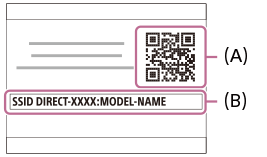
-
在您的iPhone或iPad上啟動PlayMemories Mobile並選取[掃描拍攝裝置的QR Code]。
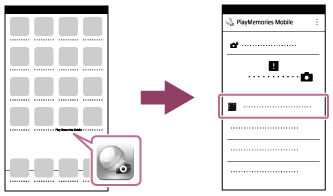
-
在iPhone或iPad畫面上選取[OK]。
- 當顯示訊息時,再次選取[OK]。
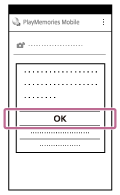
-
使用iPhone或iPad讀取本產品螢幕上顯示的QR Code。
-
遵循iPhone或iPad畫面上顯示的操作說明,安裝設定檔(設定資訊),並選取[OK]。設定檔將會安裝至iPhone或iPad。
- 如果您的iPhone或iPad已啟動密碼鎖功能,則必須輸入密碼。輸入您為iPhone或iPad設定的密碼。
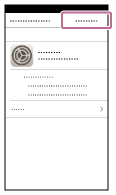
-
在“Home”畫面上選取[Settings]→[Wi-Fi]→本產品在iPhone或iPad上的SSID。iPhone或iPad將會連線到產品。
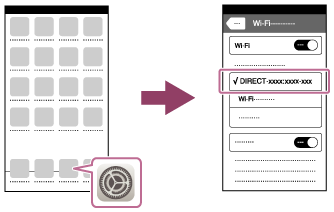
-
返回iPhone或iPad的“Home”畫面,並啟動PlayMemories Mobile。

- 現在您可以在iPhone或iPad螢幕上查看構圖的同時,遙控拍攝影像。
提示
- 讀取QR Code之後,本產品的SSID(DIRECT-xxxx)和密碼會登錄到iPhone或iPad上。這可讓您在日後只要選取SSID即可透過Wi-Fi輕鬆將iPhone或iPad與本產品連線。(事先將[使用智慧型手機控制]設定為[開]。)
注意
- 當您在使用智慧型手機作為遙控器的情況下錄製動態影像時,產品的螢幕會變得較為昏暗。
- 如果無法使用QR Code將您的iPhone或iPad與本產品連線,請使用SSID和密碼。